Sneltoetsen zij gewoon handig, ze kunnen worden gebruikt om uw productiviteit in apps zoals Word, Excel en Powerpoint te verhogen.
Het is handig om de sneltoetsen die u het meest gebruikt te onthouden, aangezien dit op lange termijn veel tijd kan besparen. Daarbij werkt het veel makkelijker als u regelmatig werkt in dezelfde apps en ook dezelfde handelingen wilt uitvoeren. Niet alle opties en functies zitten in menu’s die direct toegankelijk zijn, een sneltoets kan dan uitkomst bieden.
Ik heb een lijst samengesteld in een tabel met de meest gebruikte sneltoetsen voor Word, Excel en Powerpoint inclusief toelichting op de sneltoets. Door deze sneltoetsen te onthouden wordt het werken met deze Office apps een stuk sneller en vooral makkelijker.
Veelgebruikte sneltoetsen voor Microsoft Word, Excel, en PowerPoint
| Sneltoets | Toelichting | Applicatie |
|---|---|---|
| Ctrl + N | Opent een nieuw document of werkboek. | Word, Excel, PowerPoint |
| Ctrl + O | Opent een bestaand document of werkboek. | Word, Excel, PowerPoint |
| Ctrl + S | Slaat het actieve document of werkboek op. | Word, Excel, PowerPoint |
| Ctrl + P | Opent het dialoogvenster voor afdrukken. | Word, Excel, PowerPoint |
| Ctrl + C | Kopieert de geselecteerde tekst of cel naar het klembord. | Word, Excel, PowerPoint |
| Ctrl + V | Plakt de inhoud van het klembord. | Word, Excel, PowerPoint |
| Ctrl + X | Knip de geselecteerde tekst of cel en verplaats deze. | Word, Excel, PowerPoint |
| Ctrl + Z | Maakt de laatste actie ongedaan. | Word, Excel, PowerPoint |
| Ctrl + Y | Herhaalt de laatst ongedane actie. | Word, Excel, PowerPoint |
| Ctrl + B | Maakt de geselecteerde tekst vet. | Word, PowerPoint |
| Ctrl + I | Maakt de geselecteerde tekst cursief. | Word, PowerPoint |
| Ctrl + U | Onderstreept de geselecteerde tekst. | Word, PowerPoint |
| Ctrl + A | Selecteert alle inhoud van het document of werkblad. | Word, Excel, PowerPoint |
| F2 | Bewerk de geselecteerde cel in Excel. | Excel |
| Ctrl + Shift + L | Schakelt filters in en uit voor de geselecteerde gegevens. | Excel |
| Ctrl + F | Opent het dialoogvenster ‘Zoeken en vervangen’. | Word, Excel, PowerPoint |
| Ctrl + K | Voegt een hyperlink in. | Word, Excel, PowerPoint |
| F7 | Start de spelling- en grammaticacontrole. | Word, PowerPoint |
| Ctrl + Shift + “>” | Vergroot de lettergrootte van de geselecteerde tekst. | Word, PowerPoint |
| Ctrl + Shift + “<“ | Verkleint de lettergrootte van de geselecteerde tekst. | Word, PowerPoint |
| Ctrl + Shift + K | Zet de tekst om in kleine letters. | Word |
| Ctrl + Spacebar | Verwijdert de opmaak van de geselecteerde tekst. | Word |
| Alt + E, S, V | Plakt speciaal dialoogvenster in Excel. | Excel |
| Ctrl + Shift + P | Opent het lettertype dialoogvenster om de lettergrootte aan te passen. | Word |
Lees meer:
- Alle informatie over Windows sneltoetsen, complete lijst
- Google Chrome sneltoetsen lijst voor Windows en macOS
- Kopiëren, Knippen en Plakken vastmaken aan Functie toetsen
- Toetsenbordproblemen oplossen in Windows 11 of Windows 10
- Muis en toetsenbord delen met andere PC via PowerToys
Ik hoop u hiermee geïnformeerd te hebben. Bedankt voor het lezen!

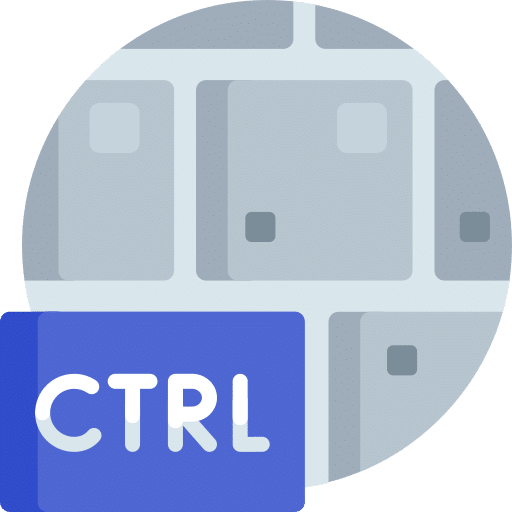
Overzicht met meer PC tips Benieuwd naar meer slimme PC tips? Bekijk ons volledige overzicht met waardevolle adviezen en ontdek hoe u, uw computergebruik nóg efficiënter maakt.